Postoje dva tipa preloma stranica u programu Word: prelomi koje Word automatski dodaje kako bi se označio kraj svake stranice i ručni prelomi stranica koje možete da dodate. Ručne prelome stranica možete da izbrišete. Ne možete da uklonite automatske prelome stranica, ali možete da prilagodite gde se pojavljuju.
Uklanjanje ručnog preloma stranice
-
Idite na početak i izaberite stavku Prikaži/sakrij

Ovo prikazuje prelome stranica dok radite na dokumentu.
-
Kliknite dvaput na prelom stranice da biste ga izabrali, a zatim pritisnite taster Delete.
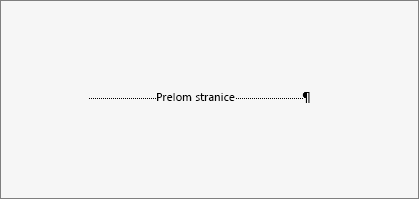
Prilagođavanje automatskih preloma stranica
Ne možete da uklonite automatske prelome stranica, ali možete da ih sprečite da sleću na čudna mesta, na primer između redova teksta za koje želite da budu zajedno. Možete da prilagodite postavke preloma stranice za izabrane pasuse.
-
Izaberite pasuse na koje želite da primenite postavke.
-
Idite na raspored iliRaspored na stranici i izaberite pokretanje dijaloga Pasus

-
Na kartici Prelomi redova i stranica odaberite nešto od sledećeg:
-
Kontrola „Udovica/siroče“ postavlja najmanje dva reda pasusa na vrh ili dno stranice.
-
Poveži sa narednim pasusom sprečava prelamanje između pasusa za koje želite da budu zajedno.
-
Zadrži redove zajedno sprečava prelome stranica u sredini pasusa.
-
Prelom stranice pre ovog pasusa dodaje prelom stranice pre određenog pasusa.
-
Takođe pogledajte
Uklanjanje ručnog preloma stranice
-
Idite na početak i izaberite stavku Prikaži/sakrij.
Ovo prikazuje prelome stranica dok radite na dokumentu.
-
Kliknite ili dodirnite odmah iza oznake pasusa na prelomu stranice, a zatim pritisnite taster Delete.
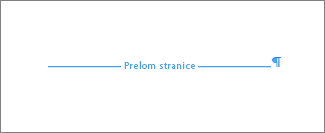
Prilagođavanje automatskih preloma stranica
Ne možete da uklonite automatske prelome stranica, ali možete da ih sprečite da sleću na čudna mesta, na primer između redova teksta za koje želite da budu zajedno. Možete da prilagodite postavke preloma stranice za izabrane pasuse.
-
Izaberite pasuse na koje želite da primenite postavke.
-
U meniju Oblikovanje izaberite stavku Pasus.
-
U dijalogu Pasus izaberite karticu Prelomi redova i stranica.
Odaberite neku od sledećih opcija:
-
Kontrola „Udovica/siroče“ postavlja najmanje dva reda pasusa na vrh ili dno stranice.
-
Poveži sa narednim pasusom sprečava prelamanje između pasusa za koje želite da budu zajedno.
-
Zadrži redove zajedno sprečava prelome stranica u sredini pasusa.
-
Prelom stranice pre ovog pasusa dodaje prelom stranice pre određenog pasusa.
-
Takođe pogledajte
U prikazu za uređivanje, ručno umetanje preloma stranice u Word za veb, izgleda ovako:

Ovo nećete videti u prikazu za čitanje.
-
Ako se ne vidite u prikazu za uređivanje, izaberite stavku Uredi dokument > Uredi u Word za veb.
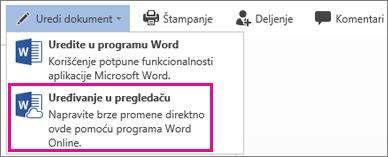
-
Izaberite prelom stranice.
-
Pritisnite taster Delete.
Napomena: Možete da izbrišete samo prelome stranica koje ste dodali u dokumente. Ne možete da izbrišete prelome stranica Word se automatski dodaju kako tekst prelazi sa jedne stranice na sledeću.










